Udostępnianie raportów Labrika: kompletny przewodnik
Z wszystkimi subskrypcjami Labrika możesz tworzyć eksportowalne raporty z białą etykietą, które są łatwo dostępne dla Twoich klientów do pobrania bezpośrednio z Twojej strony. Te raporty można dostosować za pomocą własnego logo i struktury menu, zapewniając idealne dopasowanie do branding'u Twojej firmy. Każdy raport jest kategoryzowany, pozwalając Ci udostępniać specyficzne analizy, takie jak rankingi słów kluczowych, ze swoją publicznością.
Różne sposoby udostępniania raportów Labrika
Udostępnij link do raportu Labrika
Możesz udostępnić link do raportu, umożliwiając odbiorcom dostęp do niego za pomocą tego konkretnego linku bez konieczności logowania. Aby to zrobić, wybierz opcję „link” (która jest wybrana domyślnie) po kliknięciu ikony „uzyskaj link do raportu” znajdującej się na pasku bocznym w prawym górnym rogu (ikona udostępniania z trzema kropkami i dwiema liniami).
Po prostu skopiuj link wyświetlony pod „linkiem do raportu”.
Raport hostowany samodzielnie na Twojej stronie internetowej
Alternatywnie, możesz pobrać kopię raportu i hostować ją bezpośrednio na swojej stronie internetowej, aby Twoi klienci mieli do niej dostęp. Ta metoda jest preferowana przez tych, którzy szukają prawdziwie białej etykiety raportu dla klientów i kolegów.
Jak utworzyć i używać raportu Labrika hostowanego samodzielnie na Twojej stronie internetowej
-
Kliknij opcję „plik” po wybraniu ikony „uzyskaj link do raportu” na pasku bocznym (ikona udostępniania).
-
Zobaczysz teraz stronę zatytułowaną „Połącz swoją stronę z Labrika”. Twoja strona powinna wyglądać następująco:
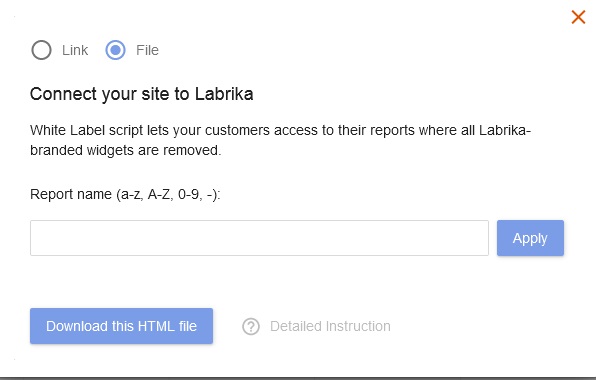
-
Pod „nazwą raportu”, wpisz pożądaną nazwę dla swojego raportu i kliknij „zastosuj”. Na przykład, jeśli wpisałeś „wikipedia-ranking” i kliknąłeś „zastosuj”, Twoja strona będzie wyglądać tak:
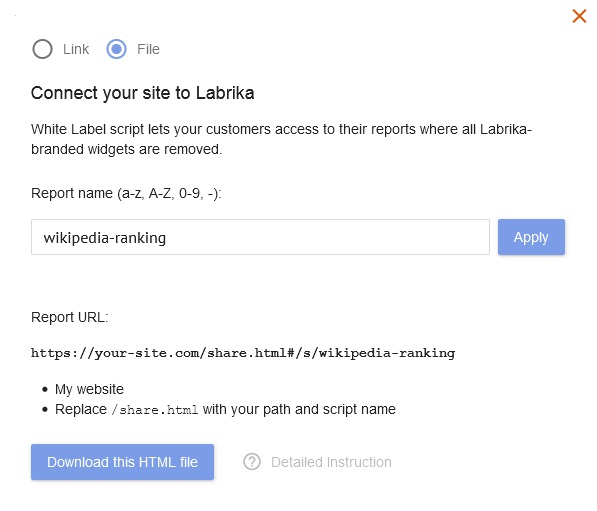
-
Kliknij „Pobierz ten plik HTML” i prześlij go do katalogu public_html swojej strony internetowej (możesz wybrać inny katalog, ale upewnij się, że link dostarczony użytkownikowi odzwierciedla tę zmianę) za pomocą FTP lub menedżera plików cPanel/Plesk.
-
Udostępnij link swoim klientom, aby uzyskali dostęp do swojego raportu za pośrednictwem Twojego samodzielnie hostowanego raportu Labrika.
Jeśli przesłałeś pobrany plik pokazany na zrzucie ekranu (w kroku 3) do swojego katalogu public_html, link do pobrania Twojego samodzielnie hostowanego raportu będzie: https://your-site.com/share.html#/s/wikipedia-ranking
Uwaga: Powinieneś utworzyć unikalną nazwę raportu dla każdego raportu, który przesyłasz na swoją stronę. W przeciwnym razie będziesz musiał używać oddzielnych plików lub katalogów dla każdego raportu, ponieważ w przeciwnym razie będą one współdzielić tę samą nazwę pliku.
Na przykład:
„share.html” to nazwa pliku w linku: https://your-site.com/share.html#/s/wikipedia-ranking
Rozważ zmianę nazwy na coś takiego jak „share1.html” lub „report1.html”.
Drugi raport, który przesyłasz, mógłby wtedy być nazwany „share2.html” lub „report2.html”, pozwalając Ci używać tego samego katalogu dla wszystkich swoich raportów.
Utwórz własne niestandardowe menu dla wielu raportów na klienta
Możesz utworzyć niestandardowe menu dla swoich klientów, pozwalając im łatwo przełączać się między raportami bez konieczności otwierania nowych kart za każdym razem. Po prostu wklej swój kod z wieloma linkami do różnych raportów w wyznaczonych sekcjach poniżej, aby wyświetlić wiele raportów na stronie.
<template id="app-header">
<!-- Wklej kod nagłówka tutaj -->
</template>
<template id="app-footer">
<!-- Wklej kod stopki tutaj -->
</template>
Jak zmienić nazwę i/lub przenieść pliki raportu hostowanego samodzielnie dla bardziej spersonalizowanych adresów URL linków
Po pobraniu raportu z Labrika i przesłaniu go do public_html na swojej stronie bez zmiany jakichkolwiek nazw lub lokalizacji plików, link będzie: https://yoursite.com/share.html#/s/wikipedia.com
W tym przypadku „share.html” to nazwa pliku, a wikipedia.com to Twoja nazwa parametru. Aby zmienić nazwę pliku lub adres URL linku, możesz dostosować folder, do którego przesłałeś plik i/lub zmienić nazwę pliku „share.html”.
Na przykład, jeśli przeniosłeś plik „share.html” z folderu public_html do folderu „private” i zmieniłeś jego nazwę na „position.html”, nowy adres URL dla klientów do dostępu będzie: https://yoursite.com/private/position.html#/s/wikipedia.com
Ograniczanie dostępu zewnętrznego do raportu
Aby zachować poufność swoich raportów, istnieje kilka metod ograniczania dostępu:
-
Kontroluj dostęp za pomocą podstawowego uwierzytelniania HTTP.
-
Dodaj dodatkowe znaki do nazwy raportu, aby zapobiec zgadywaniu linku przez osoby z zewnątrz.
Przykłady obejmują:
Zmianę nazwy parametru na: https://yoursite.com/private/position.htm#/s/wikipedia.com-psw-64sf1FG11
Użycie wygenerowanego kodu bez rozpoznawalnych nazw: https://yoursite.com/private/position.htm#/s/64sf1FG11
Lub utworzenie całkowicie oddzielnej nazwy pliku dla każdego klienta: https://yoursite.com/customer/wikipedia#/s/position
Najlepsze praktyki dla automatyzacji raportów i udostępniania
Aby usprawnić proces raportowania, rozważ następujące najlepsze praktyki:
- Wykorzystaj narzędzia do automatycznego raportowania, aby usprawnić generowanie raportów, oszczędzając cenny czas i wysiłek.
- Włącz narzędzia do wizualizacji danych, aby prezentować swoje analizy w jasny i angażujący sposób.
- Upewnij się, że Twoje raporty są udostępnialne i łatwo dostępne, umożliwiając wspólną pracę nad raportami wśród członków zespołu.
- Regularnie aktualizuj swoje raporty, aby odzwierciedlały najbardziej dokładne dane i wnioski.
- Zachowaj centralną lokalizację dla wszystkich raportów, aby uprościć dostęp dla interesariuszy.
